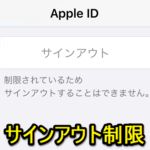< この記事をシェア >
iPhoneに設定しているApple IDをサインアウトできない(サインアウトが押せない)場合の対処方法です。
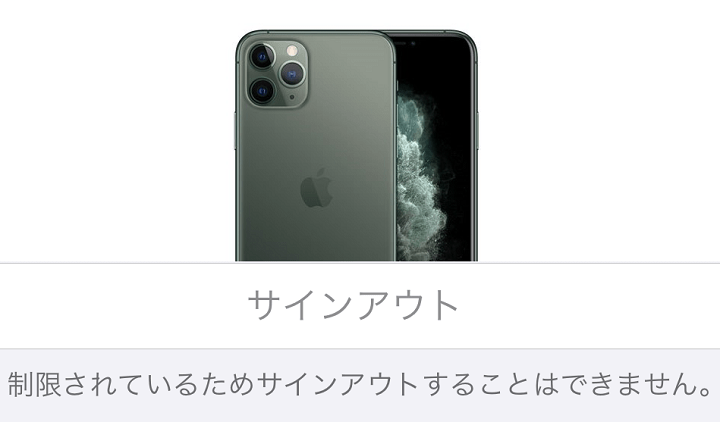
iPhoneを機種変更した後の初期化や他人に譲る、売却するなどの際に必要となるiPhoneに設定しているApple IDのサインアウト。
通常であれば、設定 > Apple ID > サインアウトをタップするだけで実行できます。
が、iPhoneにとある設定を行っている場合は、サインアウトをタップしようとしても「制限されているためサインアウトできません」と表示され、サインアウトが押せない(グレーアウトした)状態となります。
この状態だとiPhoneからサインアウトしたくてもできない…
サインアウトが押せないのはスクリーンタイムパスコードが原因
このApple ID最下部のサインアウトが押せない、グレーアウトしている原因は「スクリーンタイムパスコード」を利用しているためです。
スクリーンタイムの制限を解除することで通常通りサインアウトできるようになります。
この記事では、iPhoneからApple IDをサインアウトしようとしたときに「制限されているためサインアウトできません」と表示されてサインアウトできない時の対処方法を紹介します。
【iPhone】「制限されているためサインアウトできません」と表示されてApple IDがサインアウトできない時の対処方法
サインアウトがグレーアウトされて押せない状態に…
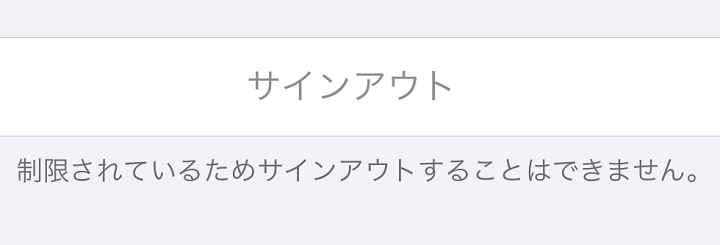
iPhoneからApple IDをサインアウトしようして設定を開くと↑のようにサインアウトの下に「制限されているためサインアウトできません」と表示され、ボタンが押せない状態に。。
原因はスクリーンタイム・パスコード
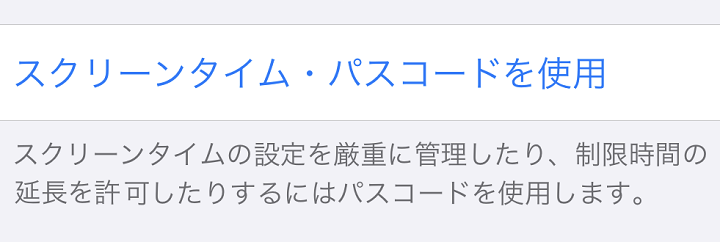
この現象の原因は↑のスクリーンタイム・パスコードを使用していることです。
これをオフにすることでiPhoneからサインアウトできるようになります。
Apple IDがサインアウトできるようにする手順
スクリーンタイム・パスコードをオフにする
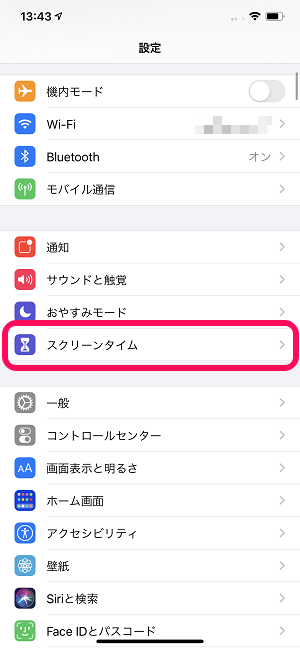
iPhoneの設定を開きます。
「スクリーンタイム」をタップします。
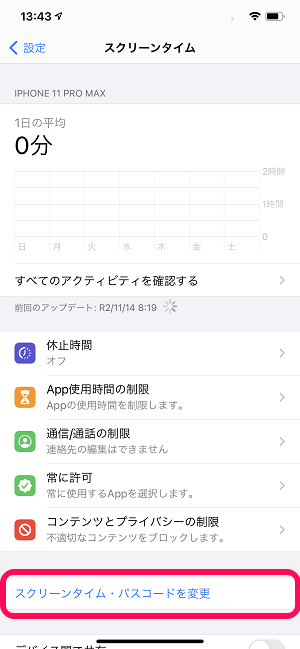
「スクリーンタイム・パスコードを変更」と表示されている場合は、設定がオンになっている状態です。
タップします。
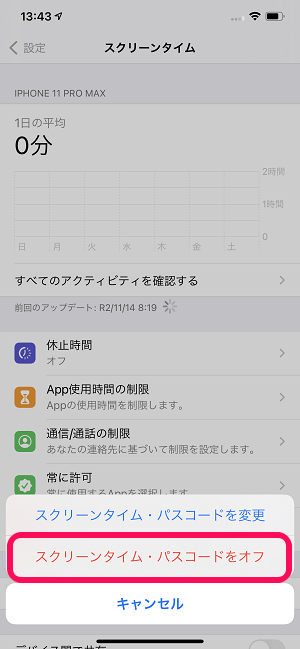
「スクリーンタイム・パスコードをオフ」をタップします。
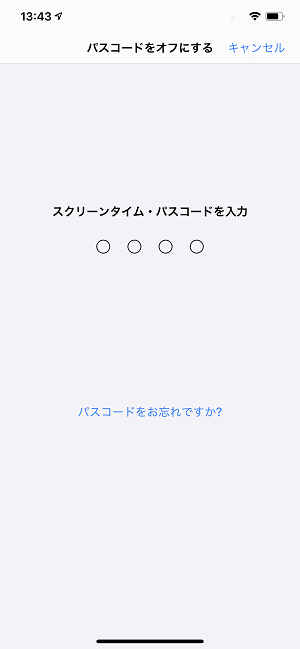
設定しているパスコードを入力します。
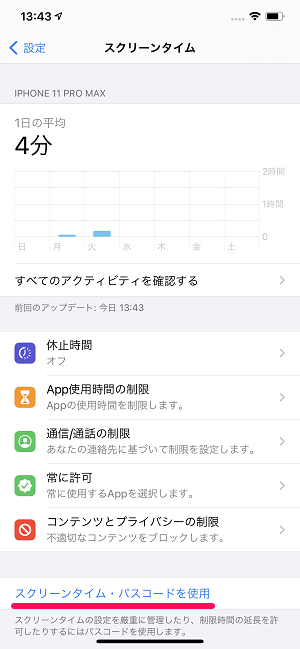
パスコードが解除されます。
表示が「スクリーンタイム・パスコードを使用」と表示されていれば解除された状態となります。
サインアウトを実行
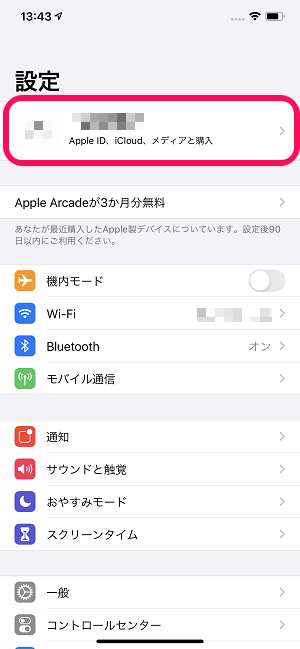
iPhoneの設定を開きます。
最上部のApple IDをタップします。
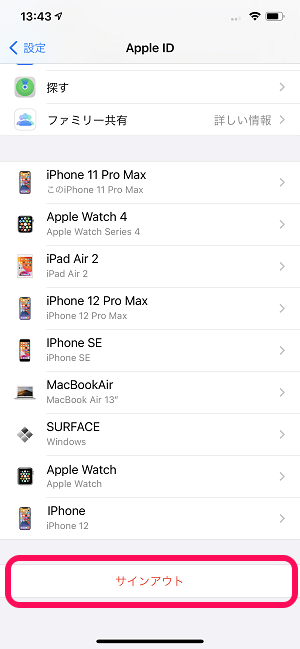
画面最下部のサインアウトの部分を見ます。
「制限されているためサインアウトできません」と表示されておらず、タップできればOKです。
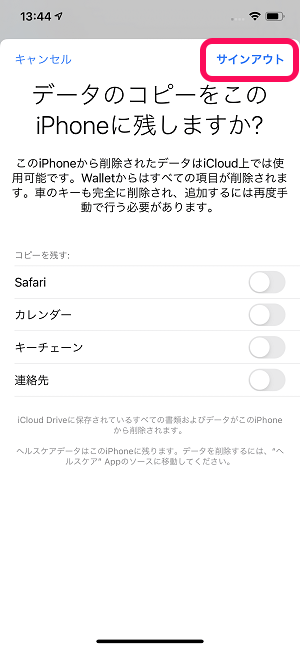
サインアウト前にデータコピーの設定を自分の環境にあわせたものを選択します。
コピーを残さない場合は←の状態でOKです。
「サインアウト」をタップするとiPhoneからApple IDのサインアウトが実行されます。
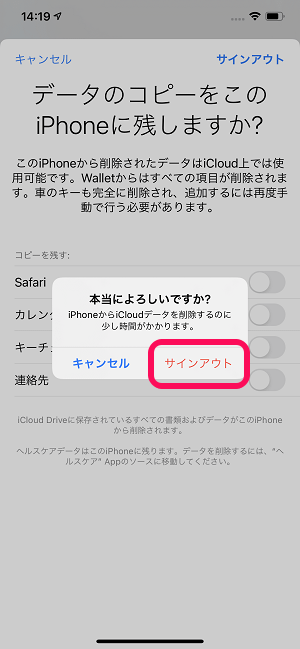
最終警告が表示されます。
「サインアウト」をタップします。
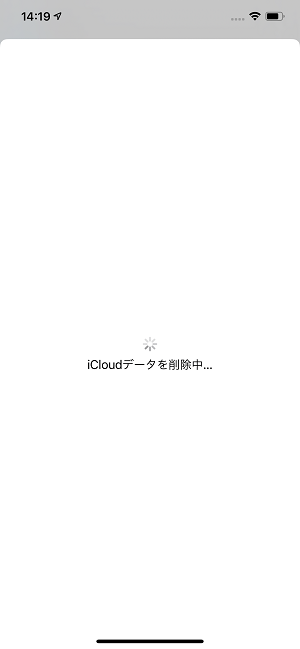
iPhoneからApple IDのサインアウトが実行されます。
完了までちょっと待ちます。
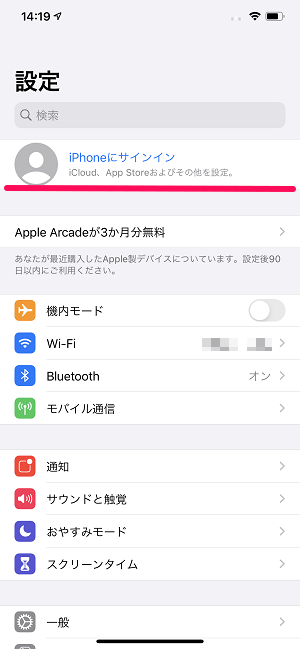
iPhoneの設定の最上部が←のようになっていれば完了です。
iPhoneを新しい機種に変更したなどの理由でApple IDをサインアウトしたいと思った時に「制限されているためサインアウトできません」と表示されてサインアウトが押せない、という現象が発生した人は↑の手順でスクリーンタイムの設定を見直してみてください。
< この記事をシェア >
\\どうかフォローをお願いします…//
この【iPhone】『制限されているためサインアウトできません』と表示されてiPhoneからApple IDがサインアウトできない場合の原因と対処方法の最終更新日は2020年11月17日です。
記事の内容に変化やご指摘がありましたら問い合わせフォームまたはusedoorのTwitterまたはusedoorのFacebookページよりご連絡ください。